首页 > 电脑教程
大神为你解决win10系统“此电脑”设备等多余项目删除的图文方法
2021-11-01 17:25:22 电脑教程
今天教大家一招关于win10系统“此电脑”设备等多余项目删除的操作方法,近日一些用户反映win10系统“此电脑”设备等多余项目删除这样一个现象,当我们遇到win10系统“此电脑”设备等多余项目删除这种情况该怎么办呢?我们可以1、在Cortana搜索栏输入regedit后回车 2、定位到 HKEY_CURRENT_USERSOFTWAREMicrosoftWindowsCurrentVersionExplorerMyComputerNameSpace下面跟随小编脚步看看win10系统“此电脑”设备等多余项目删除详细的设置方法:
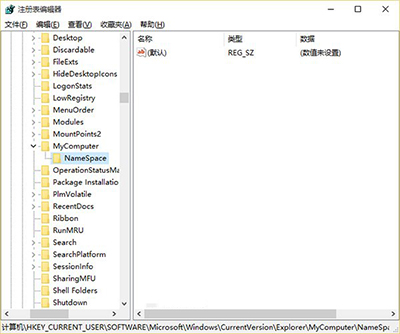
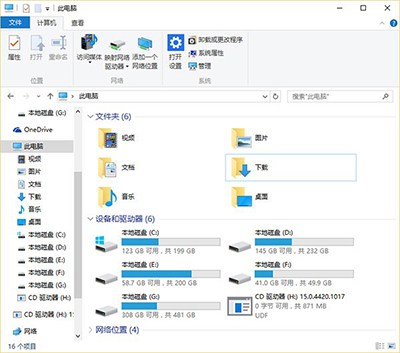
虽然这些软件的设置中也都有移除这些“入口”的选项,但如果这些项目过多,挨个删除未免太过麻烦。有没有什么办法能够一次性删除所有多余项目呢?答案是肯定的,在注册表中就可以实现。需要提醒各位的是,注册表操作需谨慎,最好提前用软媒魔方的清理大师(点击下载)进行备份,以防止误操作带来的麻烦。
具体方法如下:
1、在Cortana搜索栏输入regedit后回车
2、定位到
HKEY_CURRENT_USERSOFTWAREMicrosoftWindowsCurrentVersionExplorerMyComputerNameSpace
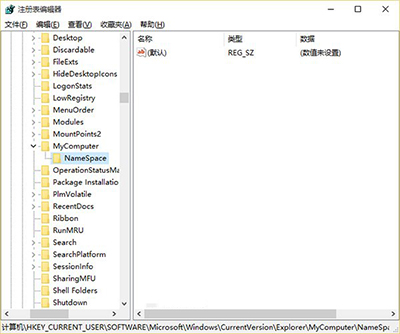
▲完全删除第三方项目键值后的状态
3、删除该位置下的所有值,或者你认为可以删除的值(只留“默认”就可以)
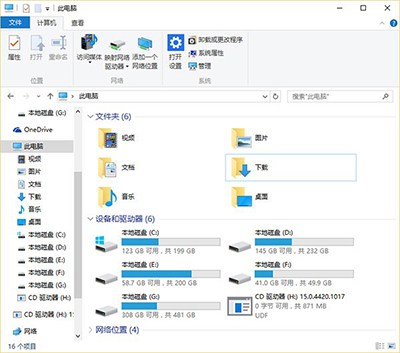
重新打开“此电脑”后,所有第三方项目应该都被“肃清”了。如果感觉“误伤队友”,可以用“清理大师”恢复注册表文件。
以上就是win10系统“此电脑”设备等多余项目删除的操作方法的完整教程了,还有不知道怎么解决的小伙伴赶快来学习一下吧!相信这篇文章一定可以帮到大家!
相关教程推荐
- 2021-10-15 win7能再还原到win10吗,win10变成win7怎么还原
- 2021-09-30 win7怎么调整屏幕亮度,win7怎么调整屏幕亮度电脑
- 2021-08-31 win7笔记本如何开热点,win7电脑热点怎么开
- 2021-08-04 360如何重装系统win7,360如何重装系统能将32改成
- 2021-10-28 win7未能显示安全选项,win7没有安全模式选项
- 2021-10-11 联想天逸5060装win7,联想天逸310装win7
- 2021-07-25 win7无法禁用触摸板,win7关闭触摸板没有禁用选项
- 2021-07-25 win7卡在欢迎界面转圈,win7欢迎界面一直转圈
- 2021-10-27 gta5一直在载入中win7,win7玩不了gta5
- 2021-09-16 win7一直卡在还原更改,win7一直卡在还原更改怎么
热门教程